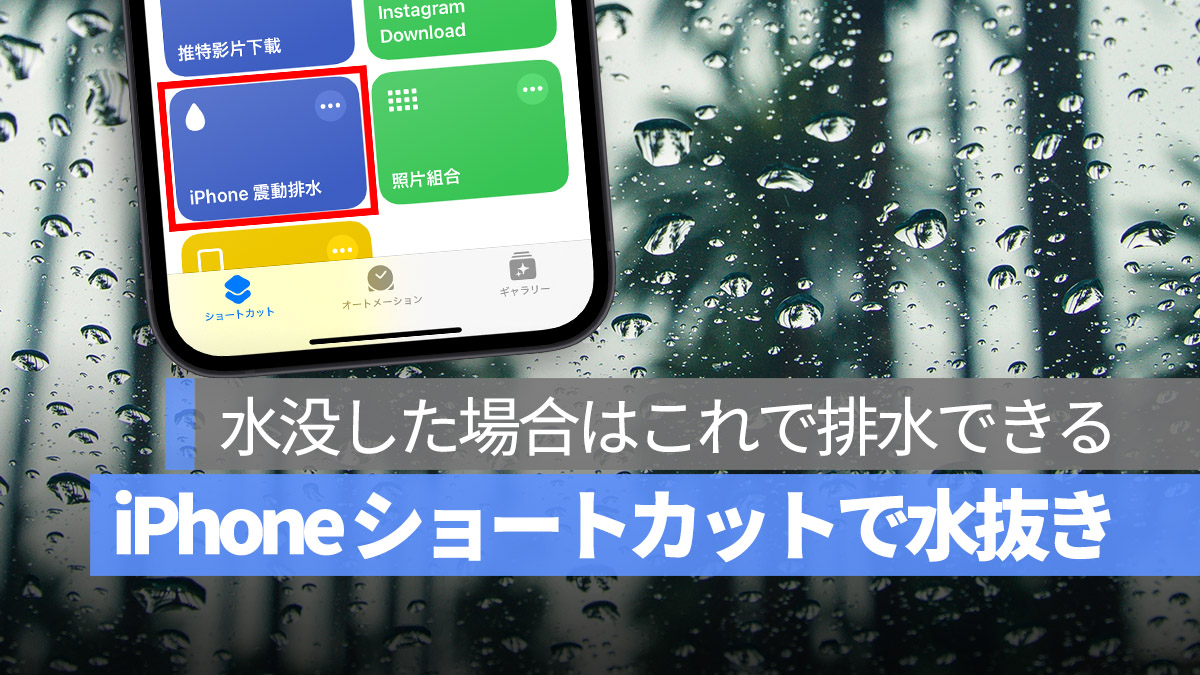
たまに iPhone を水に落としてしまい、望まないにも関わらず iPhone が水没してしまうことがあります。では、iPhone が水没した場合、どのように対処すればよいでしょうか?今日は、「Water Eject ショートカット」をダウンロードして使用し、iPhone 内の水を排出する方法を皆さんと共有します。この方法は音波の振動を利用して水を排出する原理を使用しています。
更に面白いコンテンツを観たい人は、Instagram @applealmondjp と Twitter X @Applealmond1 をフォローしてください!
iPhone に Water Eject ショートカットを使用して排水する(水抜く)
まず、この方法は、iPhone がそれほど深刻な水没状態にないときに適用されます。もし iPhone が深刻に水没している場合は、iPhone をオフにして使用を続けないようにし、クラッシュや損傷を避けるために専門家に修理を依頼することをお勧めします。
iPhone の水没状態がそれほど深刻でない場合は、「Water Eject ショートカット」を利用して iPhoneの排水を助けることができます。
この方法を使用するには、まず Water Eject ショートカットのスクリプトをダウンロードする必要があります。(記事の後半で排水ショートカットのスクリプトのダウンロードリンクを提供していますので、必要な方はダウンロードしてください。)
ダウンロードが完了すると、「ショートカット」アプリ内で「iPhone 震動排水」というショートカットを見つけることができます。(繁体字ですが、詳しく説明します。)
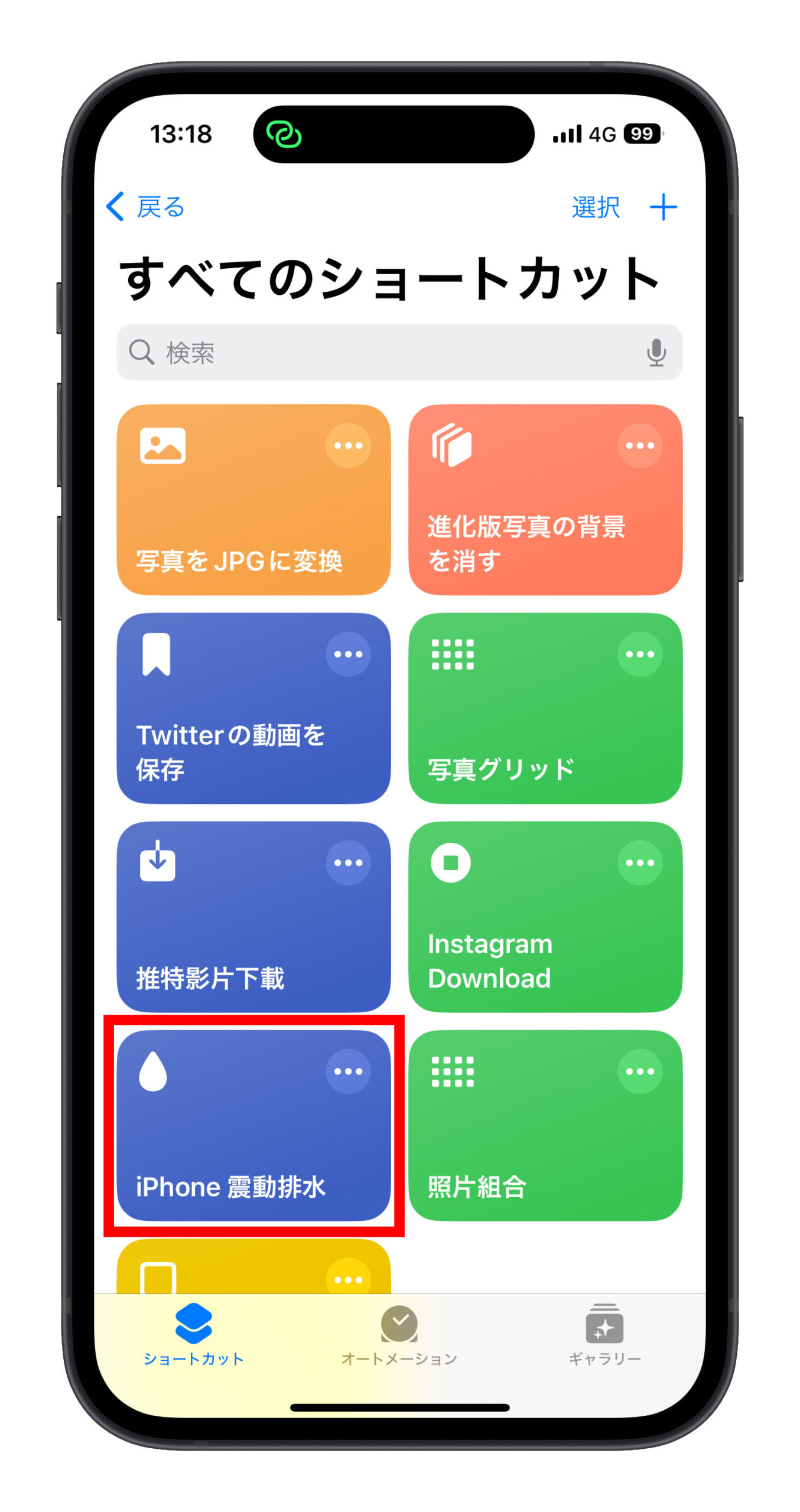
それをクリックして強度(1、2、3 から選択可能)を選択すると、iPhone から音が出て、音波の振動による排水が行われます。
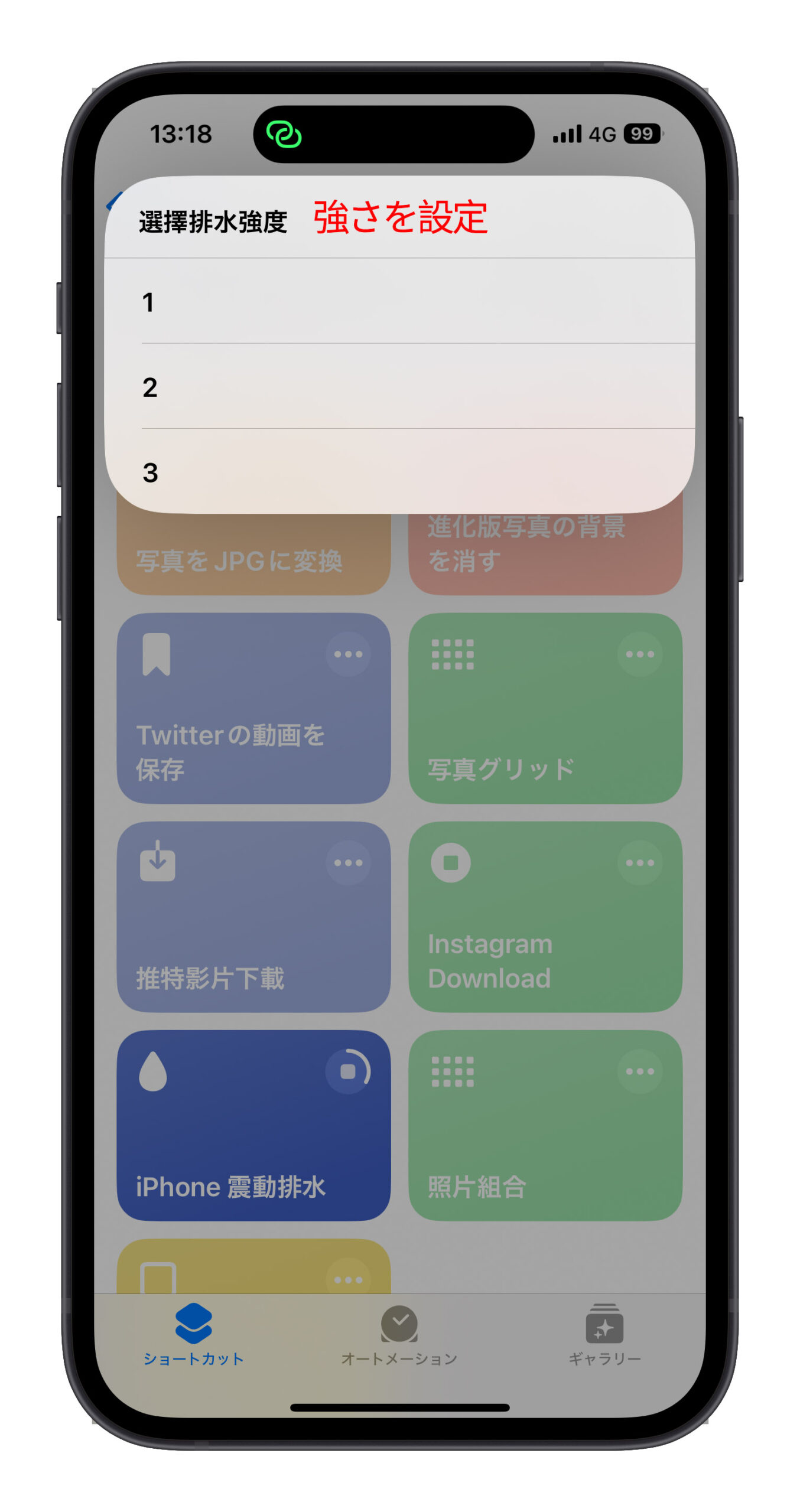
「iPhone Water Eject」ショートカットをホーム画面に設定する
さらに、ショートカットをホーム画面に設定して、この「iPhone Water Eject ショートカット」をワンクリックで使用できるようにすることもできます。
ホーム画面にアイコンを設定する方法は、まずショートカットアプリを開き、「iPhone 震動排水」というショートカットを探します。
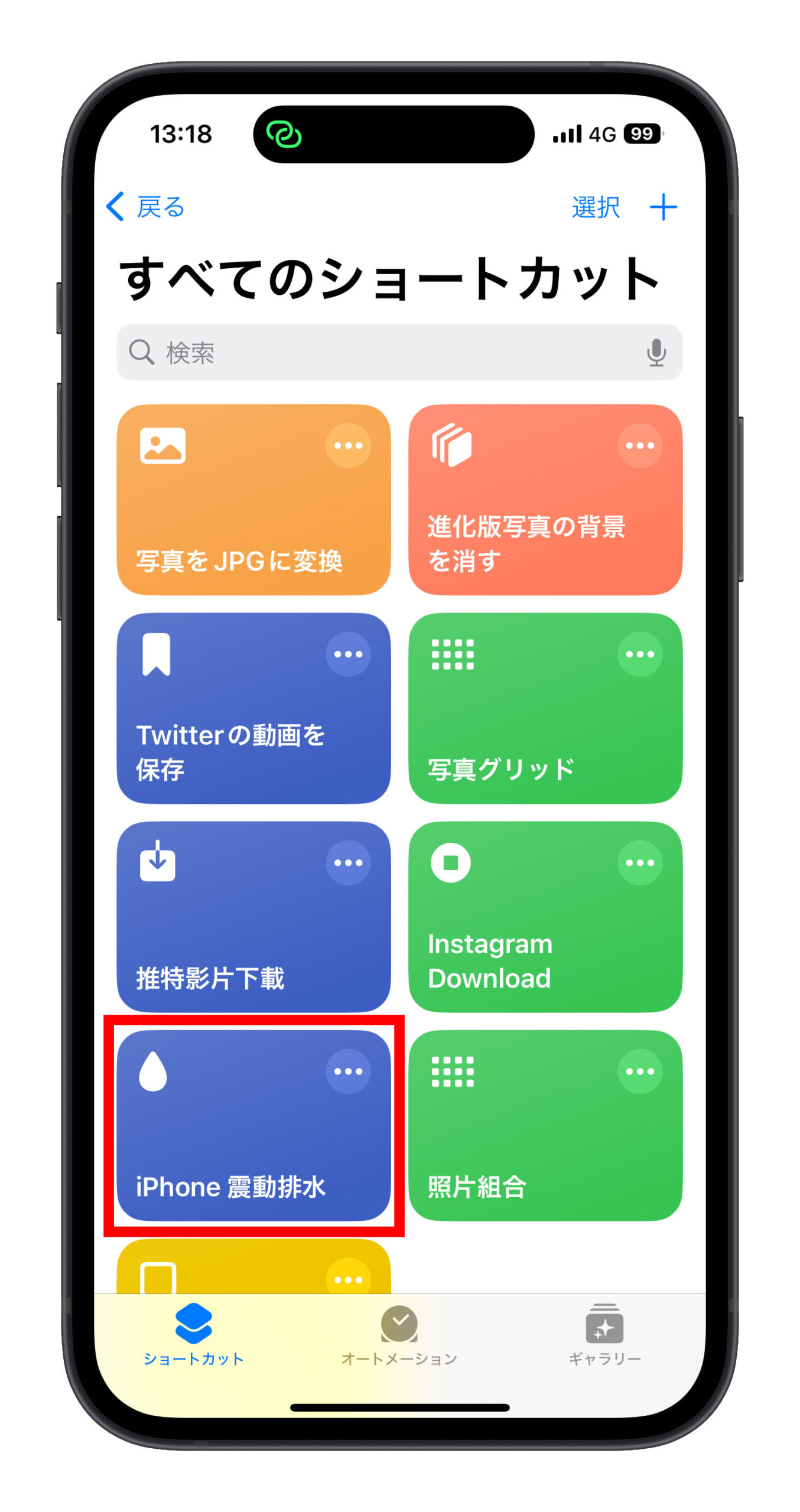 そのショートカットの右上角にある3つの点のアイコンをタップし、下部にある上向き矢印のアイコンを選択します。
そのショートカットの右上角にある3つの点のアイコンをタップし、下部にある上向き矢印のアイコンを選択します。
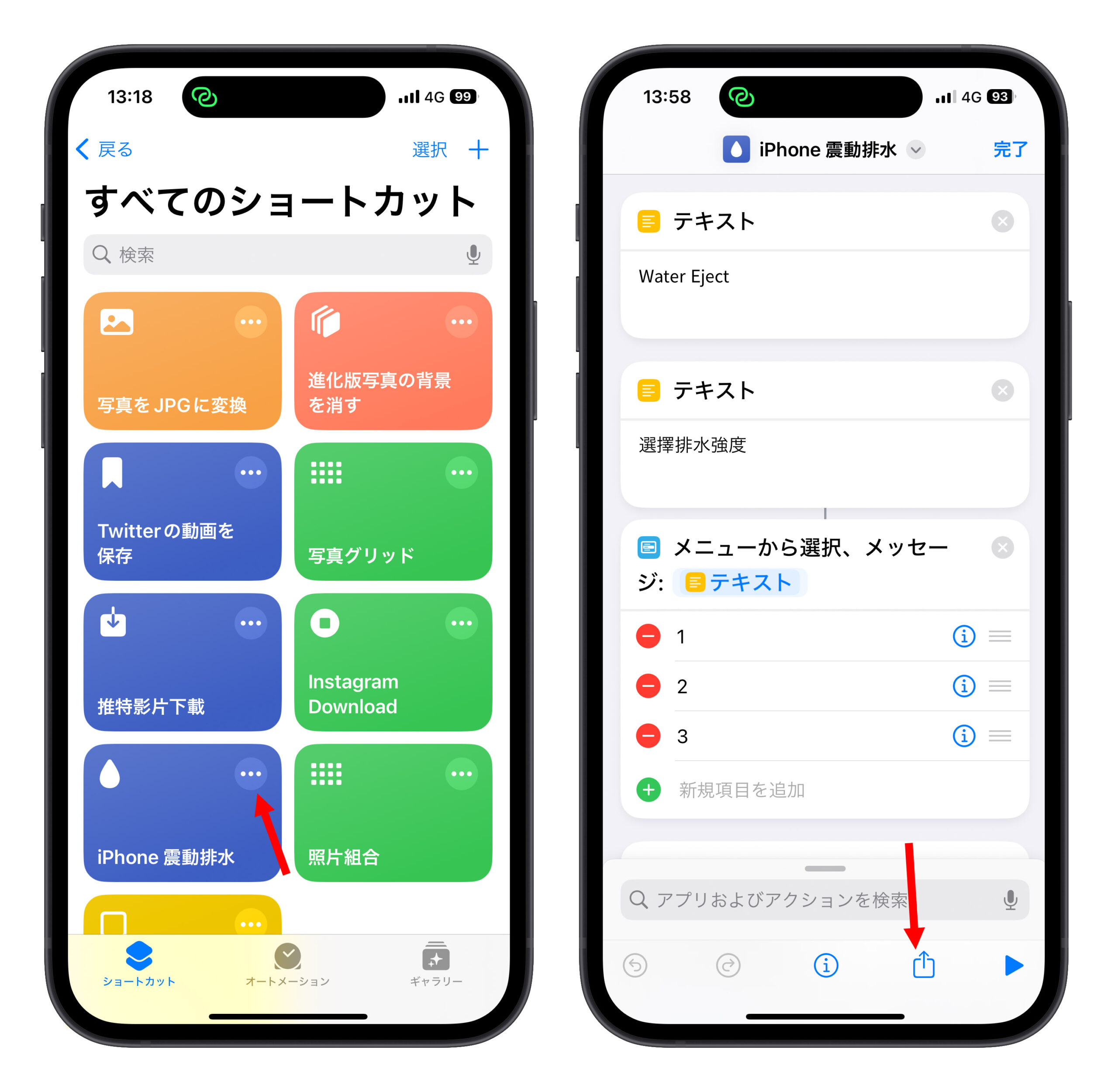
メニューが表示されたら、「ホーム画面に追加」を選択します。
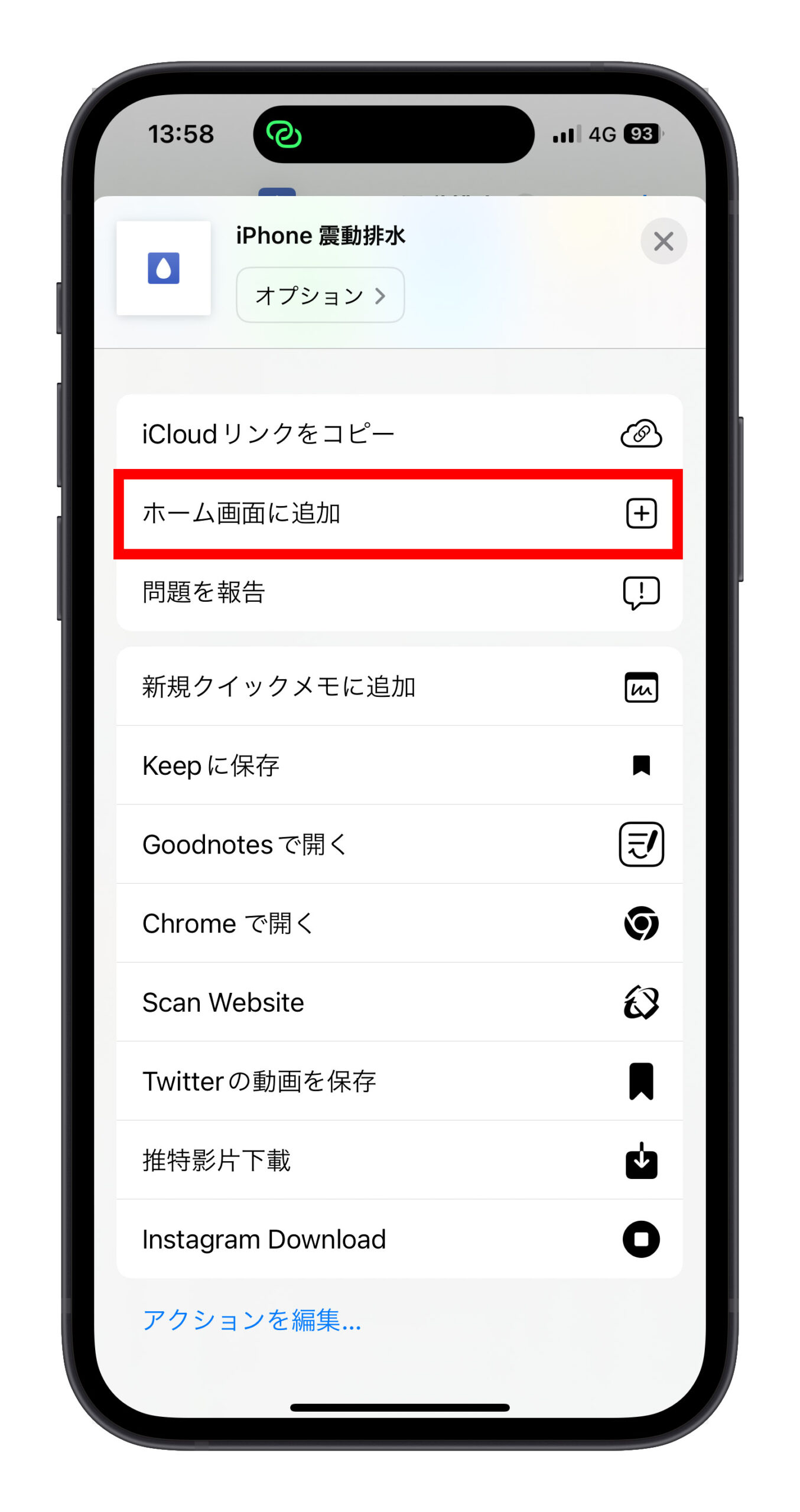
これで、「iPhone 震動排水」のショートカットがホーム画面に設定されました。これからは、必要に応じてホーム画面上の「iPhone 震動排水」アイコンをクリックするだけで、強度を選択し、振動排水を行うことができます。
- iPhone Water Eject ショートカットのダウンロード:こちらをクリック
iPhone が水没したらどうする?「Water Eject ショートカット」で振動排水する:まとめ
まず、音波振動による排水は、iPhoneがそれほど深刻な水没状態にない場合に使用することを覚えておきましょう。深刻な状況では、iPhoneを修理に出すことをお勧めします。
排水ショートカットをダウンロードした後、ショートカットアプリを使用してこの「iPhone 震動排水」ショートカットでiPhoneの排水を助けることができます。
また、このショートカットをiPhoneのホーム画面に設定することも可能です。これにより、アプリをワンクリックで開いてiPhoneの排水を行うことができます。
更に面白いコンテンツを観たい人は、Instagram @applealmondjp と Twitter X @Applealmond1 をフォローしてください!
関連記事
